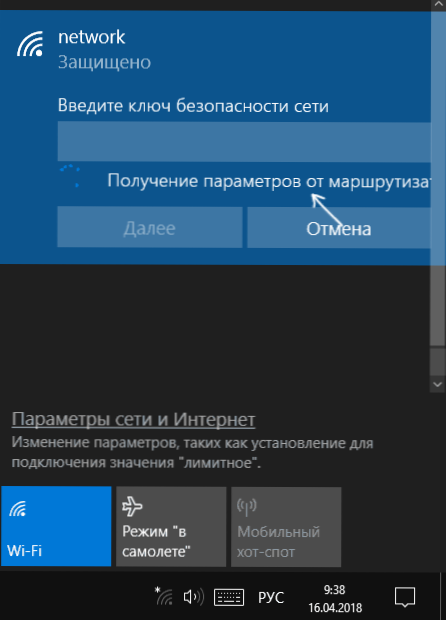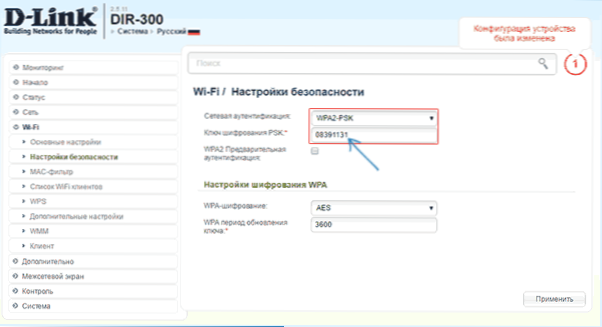Jeśli przez długi czas łączyłeś się z siecią bezprzewodową, jest szansa, że po podłączeniu nowego urządzenia okaże się, że zapomniano hasła Wi-Fi i nie zawsze jest jasne, co zrobić w tym przypadku.
Jeśli przez długi czas łączyłeś się z siecią bezprzewodową, jest szansa, że po podłączeniu nowego urządzenia okaże się, że zapomniano hasła Wi-Fi i nie zawsze jest jasne, co zrobić w tym przypadku.
Ten przewodnik szczegółowo opisuje, jak połączyć się z siecią na kilka sposobów, jeśli zapomnisz hasła Wi-Fi (lub nawet dowiesz się tego hasła).
W zależności od tego, jak dokładnie zapomniano hasło, działania mogą być inne (wszystkie opcje zostaną opisane poniżej).
- Jeśli masz urządzenia, które są już podłączone do sieci Wi-Fi i nie możesz połączyć się z nowym, możesz spojrzeć na hasło tych, którzy są już połączeni (ponieważ mają zapisane hasło).
- Jeśli w sieci nie ma żadnych urządzeń z zapisanym hasłem, a jedynym zadaniem jest połączenie się z nim, a nie znalezienie hasła - możesz połączyć się bez hasła.
- W niektórych przypadkach możesz nie pamiętać hasła z sieci bezprzewodowej, ale znać hasło z ustawień routera. Następnie możesz podłączyć się do kabla routera, przejść do ustawień interfejsu internetowego ("admin") i zmienić lub zobaczyć hasło z Wi-Fi.
- W skrajnym przypadku, gdy nic nie jest nieznane, możesz zresetować router do ustawień fabrycznych i skonfigurować go ponownie.
Wyświetl hasło na urządzeniu, na którym zostało wcześniej zapisane
Jeśli masz komputer lub laptop z systemem Windows 10, 8 lub Windows 7, na którym zapisane są ustawienia sieci bezprzewodowej (tj. Automatycznie łączy się z Wi-Fi), możesz wyświetlić zapisane hasło sieciowe i połączyć się z innego urządzenia.
Dowiedz się więcej o tej metodzie: Jak znaleźć hasło do Wi-Fi (dwa sposoby). Niestety nie będzie działać na urządzeniach z Androidem i iOS.
Połącz się z siecią bezprzewodową bez hasła, a następnie wyświetl hasło
Jeśli masz fizyczny dostęp do routera, możesz podłączyć się bez żadnego hasła za pomocą Wi-Fi Protected Setup (WPS). Prawie wszystkie urządzenia obsługują tę technologię (Windows, Android, iPhone i iPad).
Istota jest następująca:
- Naciśnij przycisk WPS na routerze, z reguły znajduje się za urządzeniem (zwykle po tym, jeden ze wskaźników zacznie migać w specjalny sposób). Przycisk nie może być podpisany jako WPS, ale może mieć ikonę, jak na obrazku poniżej.

- W ciągu 2 minut (WPS się wyłączy), wybierz sieć w systemie Windows, Android, iOS i połącz się z nią - hasło nie będzie wymagane (informacja zostanie przesłana przez sam router, po czym przełączy się na "tryb normalny" i ktoś inny nie można połączyć w taki sam sposób).W systemie Android możesz potrzebować przejść do ustawień Wi-Fi, aby się połączyć, otworzyć menu "Funkcje dodatkowe" i wybrać opcję "WPS przez przycisk".
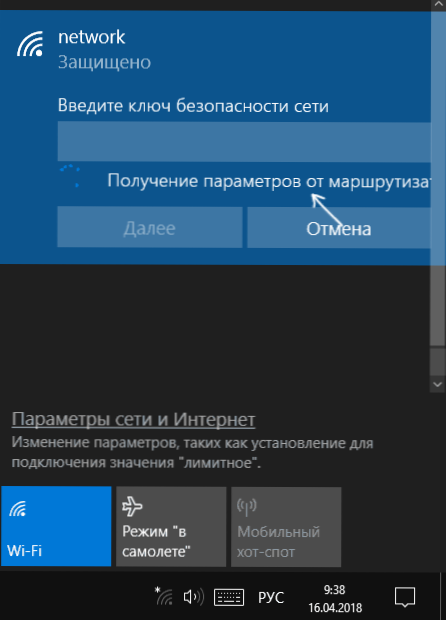
Co ciekawe, korzystając z tej metody, łącząc się bez hasła z siecią Wi-Fi z komputera lub komputera z systemem Windows, można wyświetlić hasło (zostanie ono przesłane do komputera przez sam router i zapisane w systemie) przy użyciu pierwszej metody.
Połącz się z routerem za pomocą kabla i wyświetl informacje o sieci bezprzewodowej
Jeśli nie znasz hasła Wi-Fi, a poprzednie metody z jakiegokolwiek powodu nie mogą być użyte, ale możesz połączyć się z routerem za pomocą kabla (i znasz hasło, aby wprowadzić interfejs sieciowy routera lub ustawienie domyślne na etykiecie na samym routerze), możesz to zrobić:
- Podłącz kabel routera do komputera (kabel do jednego ze złączy LAN routera, drugi koniec do odpowiedniego złącza na karcie sieciowej).
- Wprowadź ustawienia routera (zwykle musisz wpisać 192.168.0.1 lub 192.168.1.1 w pasku adresu przeglądarki), następnie login i hasło (zwykle admin i admin, ale zazwyczaj hasło zmienia się podczas początkowej konfiguracji). Logowanie do interfejsu sieciowego ustawień routerów Wi-Fi jest szczegółowo opisane na tej stronie w instrukcjach dotyczących konfigurowania odpowiednich routerów.
- W ustawieniach routera przejdź do ustawień zabezpieczeń sieci Wi-Fi. Zwykle można tam zobaczyć hasło. Jeśli widok nie jest dostępny, można go zmienić.
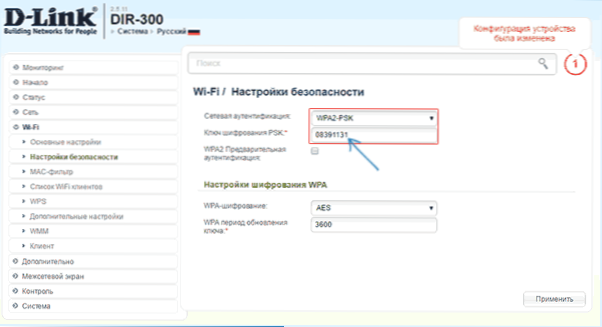
Jeśli żadna z metod nie może być użyta, pozostaje zresetować router Wi-Fi do ustawień fabrycznych (zwykle trzeba nacisnąć i przytrzymać przycisk resetowania z tyłu urządzenia przez kilka sekund), a po zresetowaniu przejść do ustawień z domyślnym hasłem i od samego początku skonfiguruj połączenie i hasło dla Wi-Fi. Szczegółowe instrukcje znajdziesz tutaj: Instrukcje konfigurowania routerów Wi-Fi.